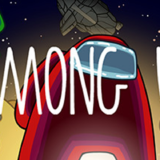※当ページのリンクには広告が含まれています
特にゲーム関係の動画ジャンルだと根強く人気があるのは攻略・解説の動画ですが、後から動画編集ソフトを使って図形を入れたりテロップを打ち込むのって結構大変な作業だったりします。
そこで今回はゲームを録画中に画面に書き込みなどもできる多機能なスクリーンレコーダーである「EaseUS RecExperts」の性能に関して良い点・改善点等を合わせてレビューしていきます。
 せんぱお
せんぱお
目次

季節限定キャラも入手可能な「リンクスチケット」を最短半年で入手可能!他にもグラブル時の通信制限回避オプション等もありお得でおすすめです。
EaseUS RecExpertsについて
▸EaseUS RecExpertsの機能概要
EaseUS RecExpertsは画面を収録する事に特化した多機能なスクリーンレコーダーです。
PC画面のスクリーンショットを撮ったり、動画配信用のソフト(OBS Studioなど)で画面を録画したりとかあると思うんですが、そういった機能が詰め込まれたPC画面録画ソフトになります。
・フル画面と指定の部分などPC上の好みの場所を録画可能
・WEBカメラの映像もPC画面と同時に録画可能
・ゲームモードでは自動でゲームを認識し4Kでの録画が可能
・特定の日時での録画予約が可能
・録画中にテキスト・図形を書き込んだりすることが可能
・録画後に簡単な編集であればソフト上で加工が可能
機能の概要については上記の通りで、色々な状況に合わせてPC上の画面だったりソフトを録画・編集する事ができます。一部の機能は持ち合わせているソフトというのはありますが、コレだけ画面の録画に関して多機能で充実しているソフトというのは現時点では他には無いと思います。
▸価格と無料体験について
| 1ヶ月ライセンス | 1年間ライセンス | 永久ライセンス |
|---|---|---|
| 1,434円(SALE価格) | 2,874円(SALE価格) | 8,390円 |
EaseUS RecExpertsは無料でダウンロードが可能で後でライセンスを購入する形になります。
ライセンスは「1ヶ月・1年間・永久」という3段階の期間で購入する事が可能になっていて、個人的には1年間ライセンス(1年間:2,874円 – SALE価格)を買うのがコスパが良いと思いますね。
ライセンスを購入せずに使用する無料体験版だと録画可能な時間が2分に限定されるのと、編集機能が一部使えなくなるのですが、ほとんどの使い心地は試せるのでまずは使って見てください。
実際どんな感じの動画が撮れるの?

今回は画面録画機能を使ってサイトの記事を見てる動画を録画して「gif」で保存しました。
サイトの記事上に掲載する為に「gif」で出力していますが、もちろん動画関係で主流な「mp4」「avi」などでも出力ができますし、音声のみを「mp3」などの形式で出力する事もできます。
スポットライト的に見て欲しい部分を映したり、ペンで書き入れたりという感じでライブ感あるスタイルで動画が録画できるので解説動画として伝わりやすいのが良いポイントだと思います。
アクション系の動画だと実際にプレイしながら書き込んだりは難しいですが、一度フルスクリーンで録画して再度その画面を表示しつつ書き込んで後付け実況したりもできるので大丈夫です。
RPG等のゲームでは重要なシーンで画面を止めてその間に書き込んで解説なども可能なので、使い方次第でかなり視聴者に伝わりやすいライブパフォーマンスを動画でできるのが特徴的です。
EaseUS RecExpertsのメリットとデメリット
▸メリット
メリットはやはり多彩な録画機能を持っている所と録画中に画面に書き込みができる点です。
色んなソフトをそれぞれ使い分けてもいいとは思うんですが、その分メモリも使ってしまうし、立ち上げ回数やウィンドウの個数も増えるので1つにまとまったソフトがあると非常に便利です。
また、他ソフトではできない書き込み機能を使ったライブ解説ができるのも唯一性があるので、そういった動画を撮りたいという人にはダイレクトに刺さるPC画面録画ソフトだと思います。
 せんぱお
せんぱお
▸デメリット
デメリットとしては使い道の少ない様な機能が数個ある点です。
1個目は「・特定の日時での録画予約」の機能ですが、コチラはテレビの録画とは異なってイマイチ自分が「録画」を使う中で予約の機能を使う場面が想定できないという点が挙げられます。
恐らく使い道はあるとは思いますが、私的には使い方が思い浮かばなかったという感じですね。
2個目は「・簡易編集」の機能ですが、ソフト上でできるのは「動画前後のクリッピング・画像やテキストの書き込み・再生速度の変更」のみなのでカットができず「一発取り感」があります。
編集機能の中に「高度な編集」とあって、そちらをクリックすると「EaseUS Video Editor」という同メーカーの編集用ソフトが立ち上がって、モザイクやクリッピング等もできる様になっています。無料で使える部分も多いですが、他ソフトを経由しなければならないのは少し面倒です。
あとはソフトを使えるユーザーがWindowsに限られるという点がデメリットだと感じています。
まとめ:録画中に書き込める!EaseUS RecExpertsの性能レビュー
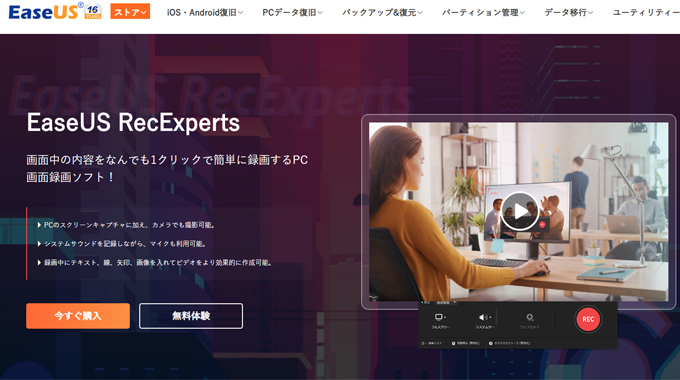
今回はPC画面録画ソフトの「EaseUS RecExperts」の性能についてレビューしてきました。
ソフトのインターフェイス的にも使いやすくUIに配慮されている感じを受けましたし、設定も細かく可能なので幅広いユーザーの用途に向けて開発されたソフトだなという印象を受けました。
セールで購入すると安価なソフトなので、そういった商品は機能的には様々なモノの劣化版という印象を受けがちですが、オリジナル機能もあり、高水準で使っていけるソフトだと思います。
ライブ解説としての使い方がイチバン効果を発揮できると思うのでチャレンジしてみて下さい。
 せんぱお
せんぱお

季節限定キャラも入手可能な「リンクスチケット」を最短半年で入手可能!他にもグラブル時の通信制限回避オプション等もありお得でおすすめです。